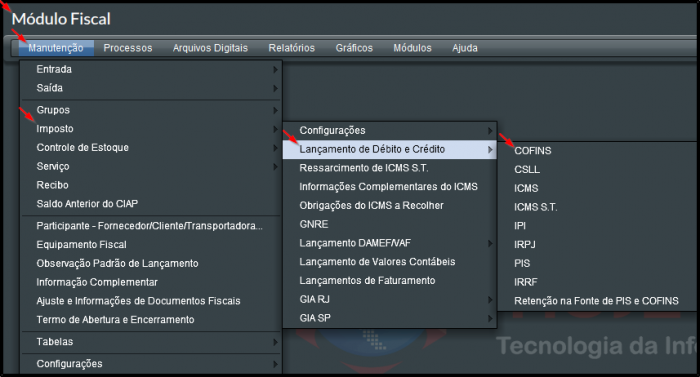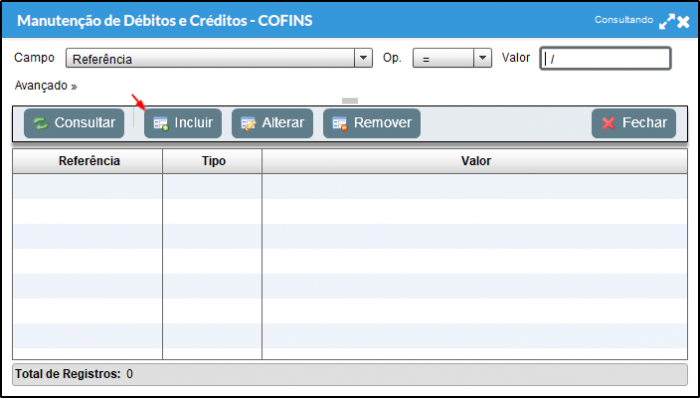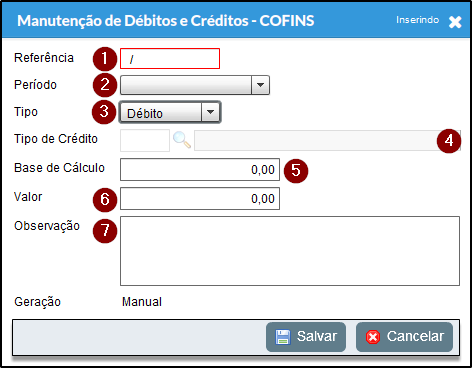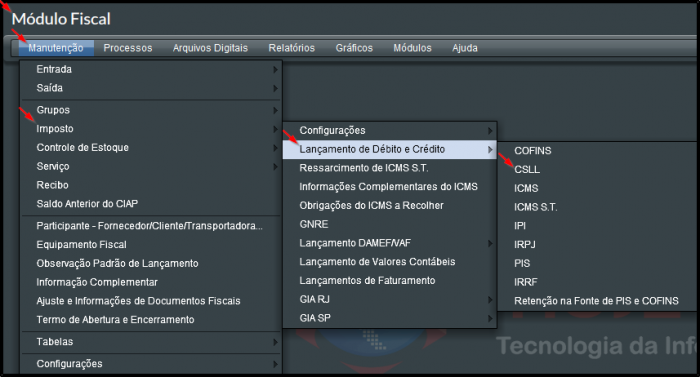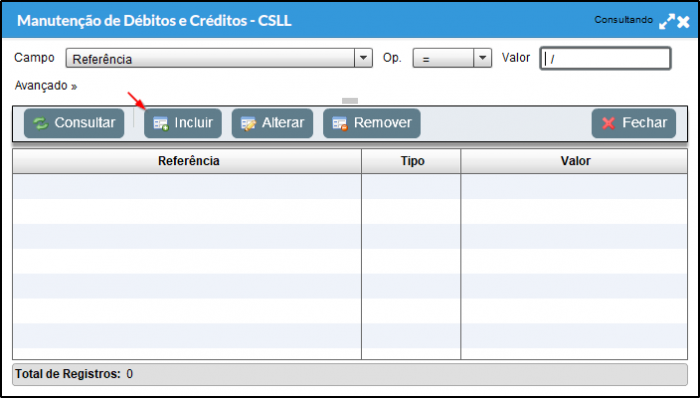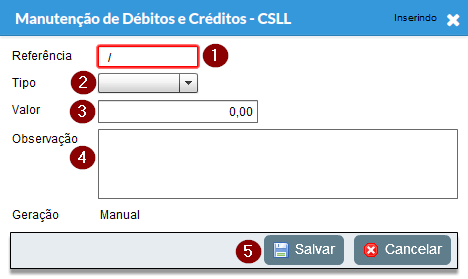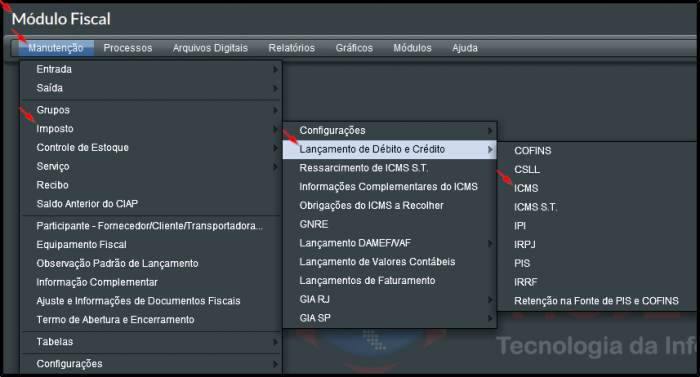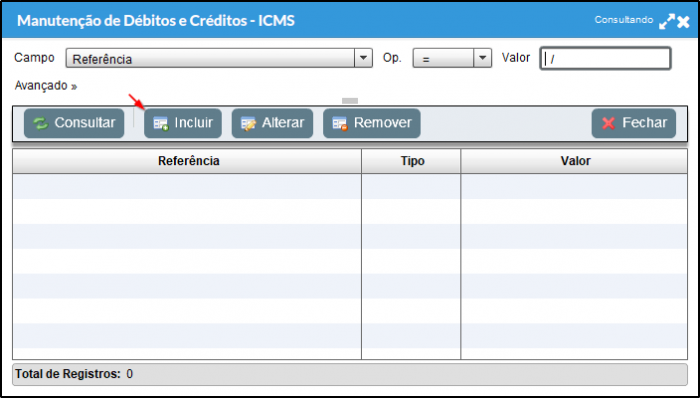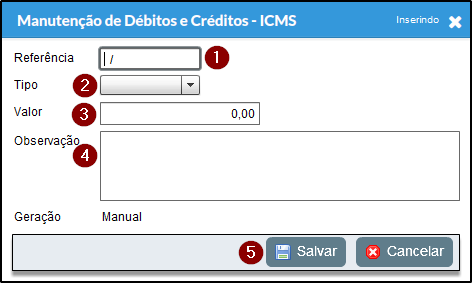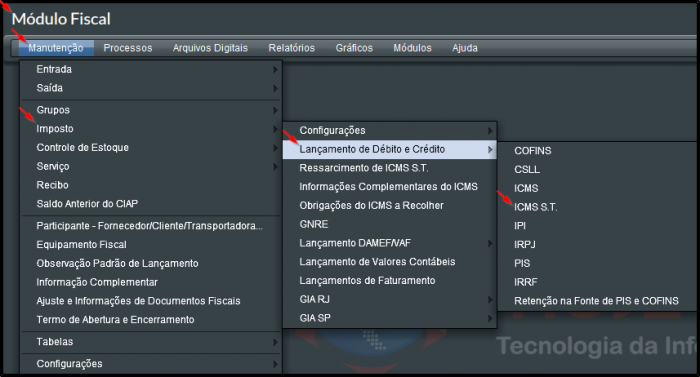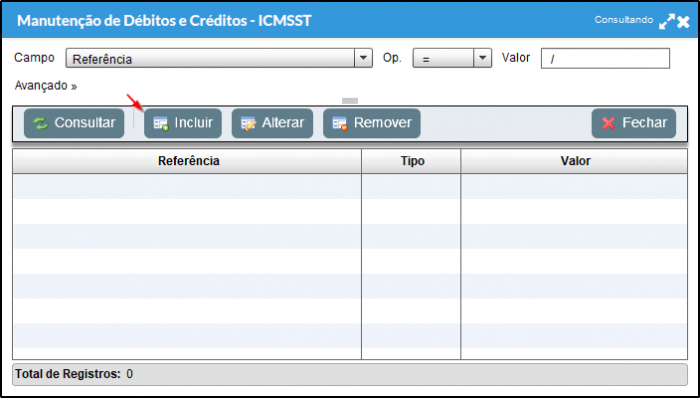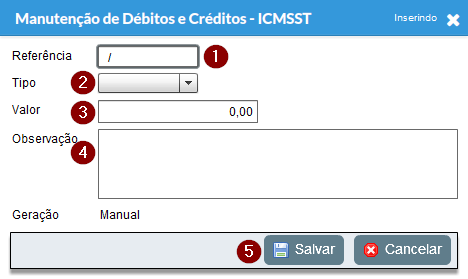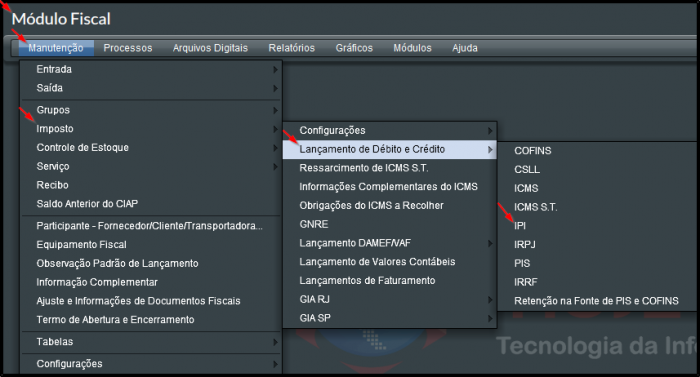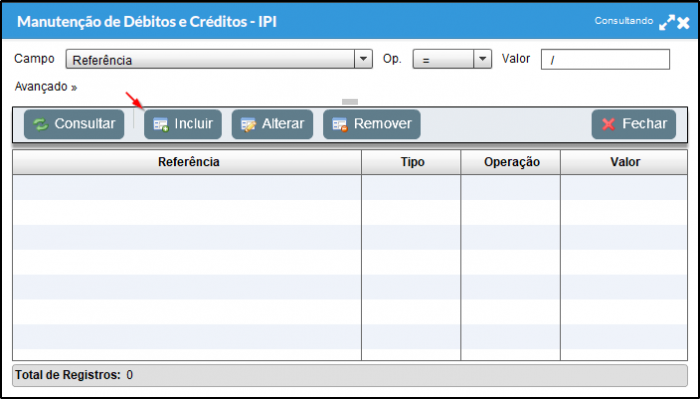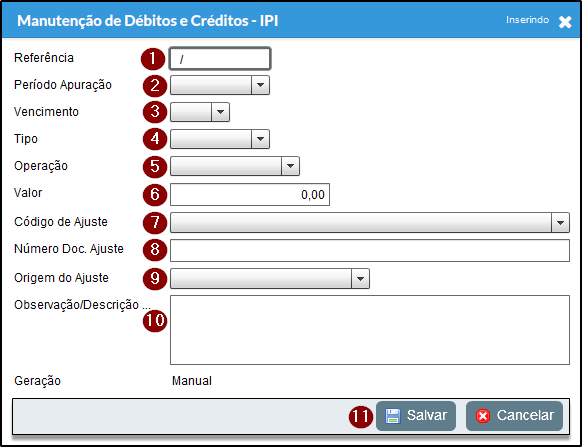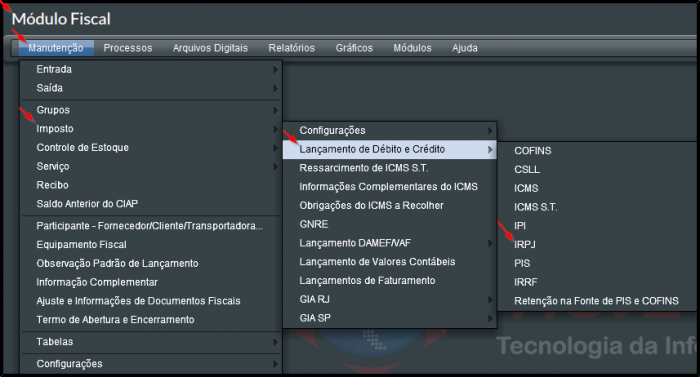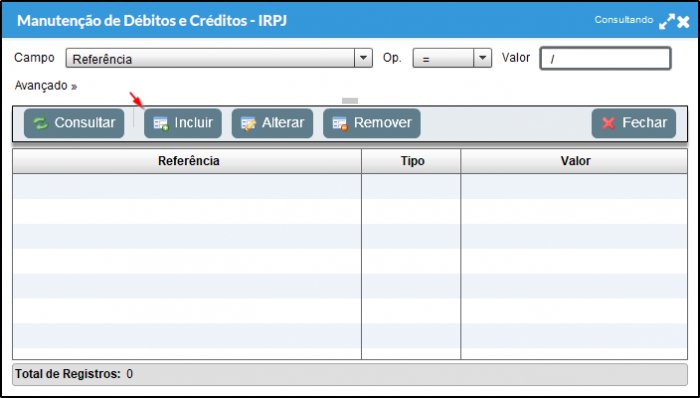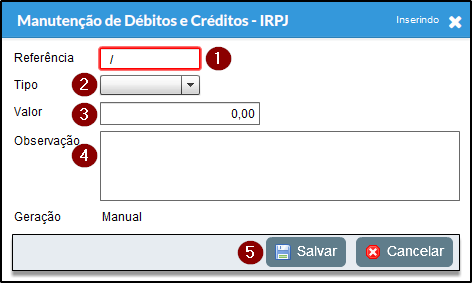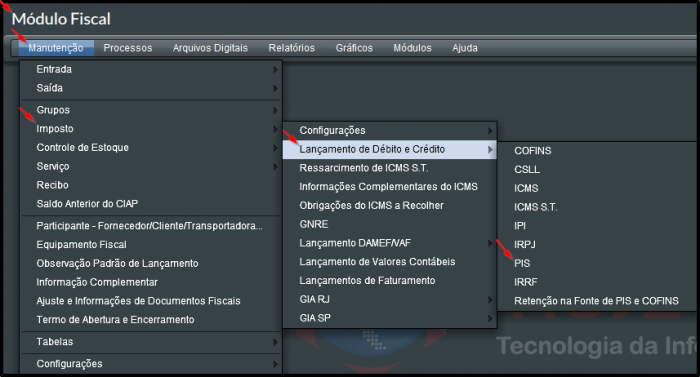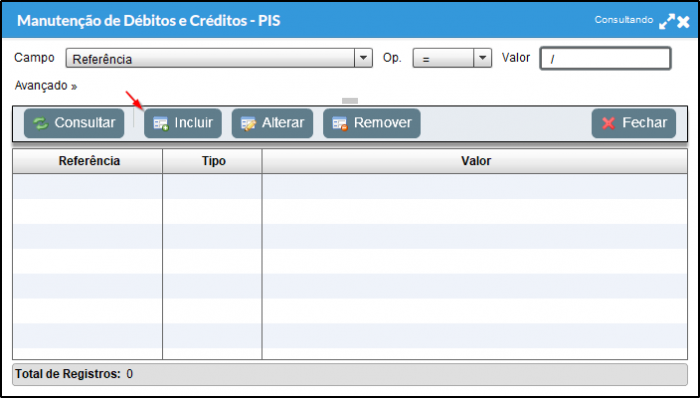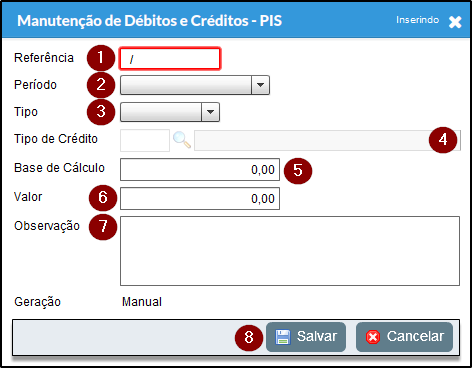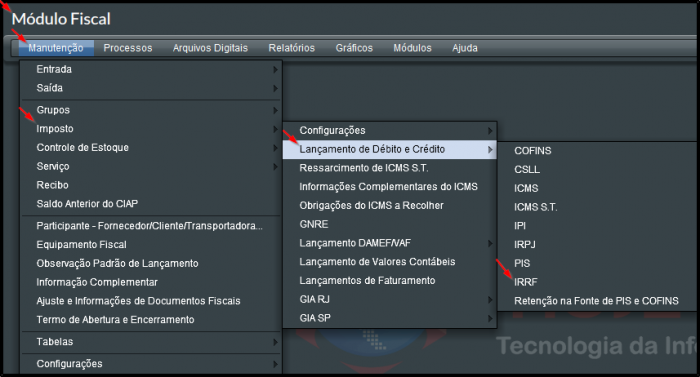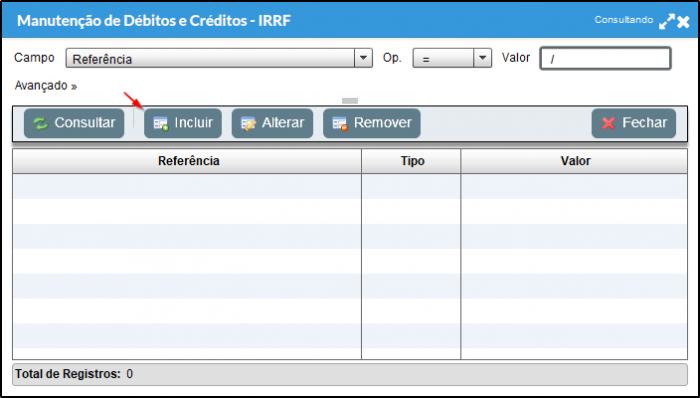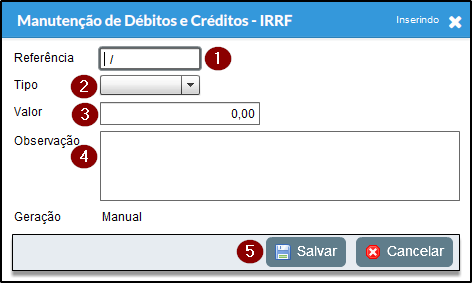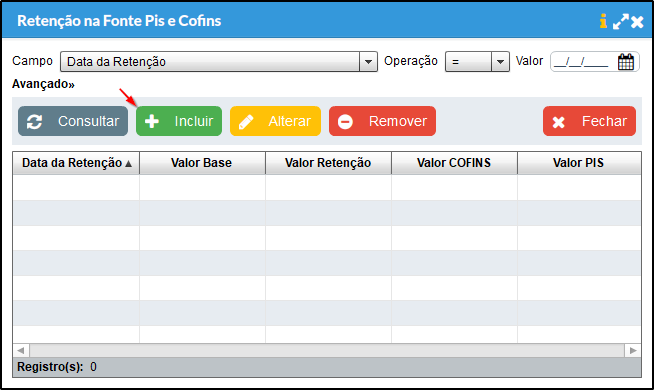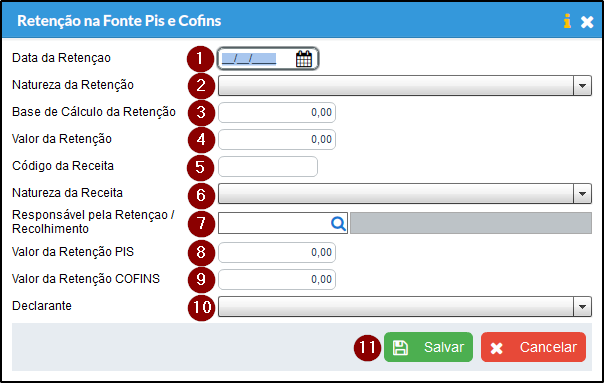Mudanças entre as edições de "Lançamento de Débito e Crédito"
(→Definição) |
|||
| Linha 8: | Linha 8: | ||
Este ajuda tem como finalidade auxiliar o Lançamento de Débito e Crédito. | Este ajuda tem como finalidade auxiliar o Lançamento de Débito e Crédito. | ||
| + | |||
| + | ---- | ||
| + | |||
| + | == Observações de Lançamentos== | ||
| + | |||
| + | Foram feitas alterações significativas no filtro de origem de lançamento contido no calima. | ||
| + | A partir da versão '''3.7.03''' as origens de lançamento do módulo fiscal serão tratadas da seguinte forma: | ||
| + | |||
| + | *Os lançamentos provenientes de inserções feitas diretamente no Calima, que antes eram tratadas como tipo "Normal", os importados do SINF e do SLFDOS terão, a partir de agora Origem de Lançamento "'''Manual'''" | ||
| + | |||
| + | *Os lançamentos feitos por arquivo xml ou txt, inseridos na base do Calima através dos processos de importação NF-e, NFS-e, CT-e, NFC-e, CFe, a partir desta alteração serão generalizados pela Origem de Lançamento '''"Arquivo Digital (XML e TXT)"''' | ||
| + | |||
| + | *Os outros lançamentos que são importados através de arquivos digitais SPED e SINTEGRA, continuarão com suas respectivas origem de lançamento '''"SPED e SINTEGRA." | ||
| + | ''' | ||
| + | *Os demais, realizados por meio de integração com webservices rest, serão considerados como '''"Integração Rest(JSON)"''' | ||
---- | ---- | ||
Edição das 09h55min de 26 de junho de 2018
Índice
Definição
Este ajuda tem como finalidade auxiliar o Lançamento de Débito e Crédito.
Observações de Lançamentos
Foram feitas alterações significativas no filtro de origem de lançamento contido no calima. A partir da versão 3.7.03 as origens de lançamento do módulo fiscal serão tratadas da seguinte forma:
- Os lançamentos provenientes de inserções feitas diretamente no Calima, que antes eram tratadas como tipo "Normal", os importados do SINF e do SLFDOS terão, a partir de agora Origem de Lançamento "Manual"
- Os lançamentos feitos por arquivo xml ou txt, inseridos na base do Calima através dos processos de importação NF-e, NFS-e, CT-e, NFC-e, CFe, a partir desta alteração serão generalizados pela Origem de Lançamento "Arquivo Digital (XML e TXT)"
- Os outros lançamentos que são importados através de arquivos digitais SPED e SINTEGRA, continuarão com suas respectivas origem de lançamento "SPED e SINTEGRA."
- Os demais, realizados por meio de integração com webservices rest, serão considerados como "Integração Rest(JSON)"
Procedimento
a) Para fazer o Lançamento de Débito e Crédito, vá em Módulo Fiscal > Manutenção > Imposto > Lançamento de Débito e Crédito > COFINS.
b) Na tela seguinte, clique em Incluir.
c) Nesta tela:
- Informe a Referência.
- Informe o Período.
- Informe o Tipo.
- Informe o Tipo de Crédito(Esta opção só é acessível caso do campo tipo seja Crédito).
- Informe a Base de Cálculo.
- Informe o Valor.
- Informe a Observação.
- Clique em Salvar.
CSLL
a) Para fazer o Lançamento de Débito e Crédito, vá em Módulo Fiscal > Manutenção > Imposto > Lançamento de Débito e Crédito > CSLL.
b) Na tela seguinte, clique em Incluir.
c) Nesta tela:
- Informe a Referência.
- Informe o Tipo.
- Informe o Valor.
- Informe a Observação.
- Clique em Salvar.
ICMS
a) Para fazer o Lançamento de Débito e Crédito, vá em Módulo Fiscal > Manutenção > Imposto > Lançamento de Débito e Crédito > ICMS.
b) Na tela seguinte, clique em Incluir.
c) Nesta tela:
- Informe a Referência.
- Informe o Tipo.
- Informe o Valor.
- Informe a Observação.
- Clique em Salvar.
ICMS S.T.
a) Para fazer o Lançamento de Débito e Crédito, vá em Módulo Fiscal > Manutenção > Imposto > Lançamento de Débito e Crédito > ICMS S.T.
b) Na tela seguinte, clique em Incluir.
c) Nesta tela:
- Informe a Referência.
- Informe o Tipo.
- Informe o Valor.
- Informe a Observação.
- Clique em Salvar.
IPI
a) Para fazer o Lançamento de Débito e Crédito, vá em Módulo Fiscal > Manutenção > Imposto > Lançamento de Débito e Crédito > ==IPI==.
b) Na tela seguinte, clique em Incluir.
c) Nesta tela:
- Informe a Referência.
- Informe o Período de Apuração.
- Informe o Tipo.
- Informe a Operação.
- Informe o Valor.
- Informe o Código de Ajuste.
- Informe o Numero Doc. Ajuste.
- Informe a Origem do Ajuste.
- Informe a Observação/Descrição.
- Clique em Salvar.
IRPJ
a) Para fazer o Lançamento de Débito e Crédito, vá em Módulo Fiscal > Manutenção > Imposto > Lançamento de Débito e Crédito > IRPJ.
b) Na tela seguinte, clique em Incluir.
c) Nesta tela:
- Informe a Referência.
- Informe o Tipo.
- Informe o Valor.
- Informe a Observação.
- Clique em Salvar.
PIS
a) Para fazer o Lançamento de Débito e Crédito, vá em Módulo Fiscal > Manutenção > Imposto > Lançamento de Débito e Crédito > PIS.
b) Na tela seguinte, clique em Incluir.
c) Nesta tela:
- Informe a Referência.
- Informe o Período.
- Informe o Tipo.
- Informe o Tipo de Crédito(Esta opção só é acessível caso do campo tipo seja Crédito).
- Informe a Base de Cálculo.
- Informe o Valor.
- Informe a Observação.
- Clique em Salvar.
IRRF
a) Para fazer o Lançamento de Débito e Crédito, vá em Módulo Fiscal > Manutenção > Imposto > Lançamento de Débito e Crédito > IRRF.
b) Na tela seguinte, clique em Incluir.
c) Nesta tela:
- Informe a Referência.
- Informe o Tipo.
- Informe o Valor.
- Informe a Observação.
- Clique em Salvar.
Retenção da Fonte de PIS e COFINS
a) Para fazer o Lançamento de Débito e Crédito, vá em Módulo Fiscal > Manutenção > Imposto > Lançamento de Débito e Crédito > Retenção da Fonte de PIS e COFINS.
b) Na tela seguinte, clique em Incluir.
c) Nesta tela:
- Informe a Data da Retenção.
- Informe a Natureza da Retenção.
- Informe a Base de Cálculo da Retenção.
- Informe o Valor da Retenção.
- Informe o Código da Receita.
- Informe o Responsável pela Retenção / Recolhimento.
- Informe o Valor da Retenção PIS.
- Informe o Valor da Retenção COFINS.
- Informe o Declarante.
- Clique em Salvar.
Veja Também
Vídeo Aula - 5.01 - Módulo Fiscal - Configurações de Lançamento